जब आप किसी सूत्र से संबंधित सेल की प्रतिलिपि बनाते हैं, तो आप देखेंगे कि सूत्र में कक्ष संदर्भ भी नीचे और नीचे की समान संख्या में चलते हैं। इस प्रकार के सेल संदर्भ को सापेक्ष संदर्भ कहा जाता है।
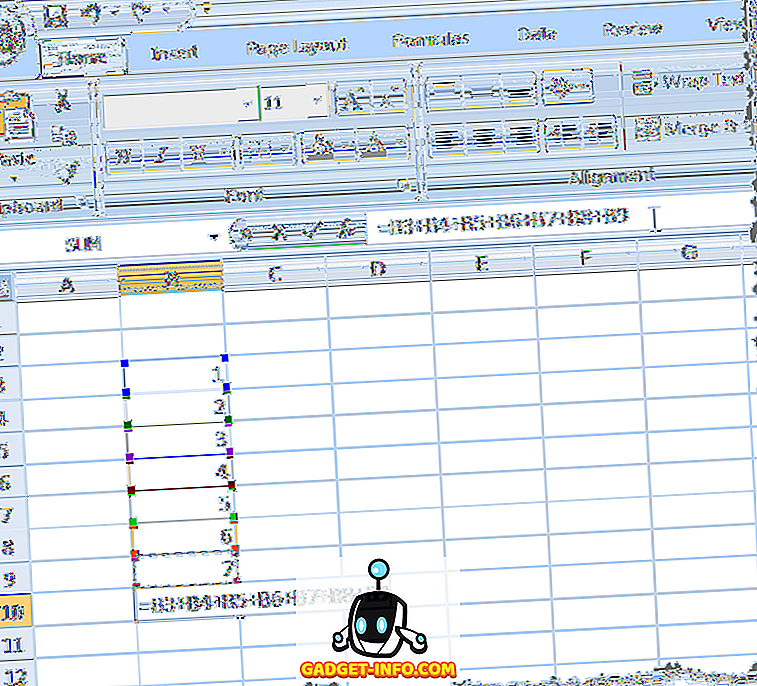
जब हम ऊपर की छवि में फॉर्मूला ( Ctrl + C ) कॉपी करते हैं, और ( Ctrl + V ) इसे किसी अन्य सेल में पेस्ट करते हैं, तो आप देखेंगे कि सेल बी कॉलम से डी कॉलम में बदल जाता है, इसलिए कुल अलग है ।
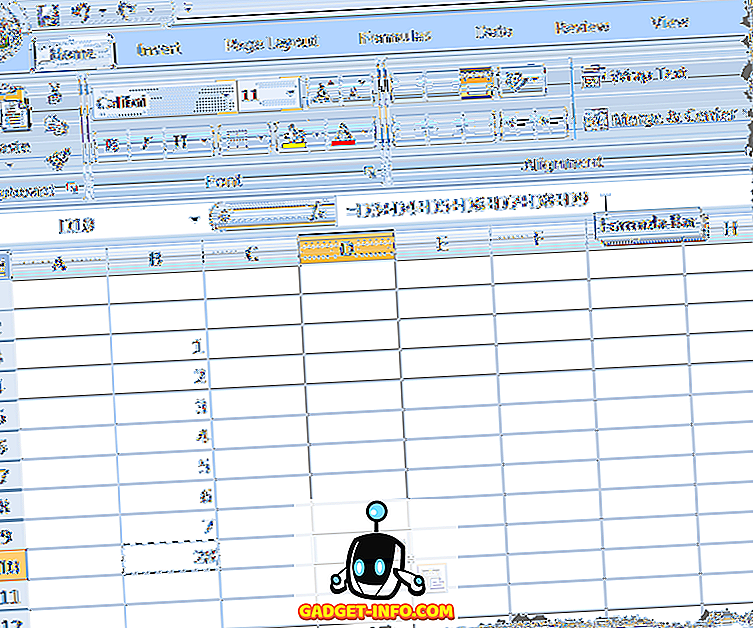
यदि आप एक्सेल को कॉपी करते समय सेल संदर्भों को बदलने से रोकना चाहते हैं, तो आपको निरपेक्ष संदर्भों का उपयोग करने की आवश्यकता है। निरपेक्ष संदर्भ बनाने के लिए, निम्न छवि में दिखाए गए सूत्र के अनुसार सेल संदर्भ के दोनों भागों से पहले एक डॉलर चिह्न ( $ ) डालें।
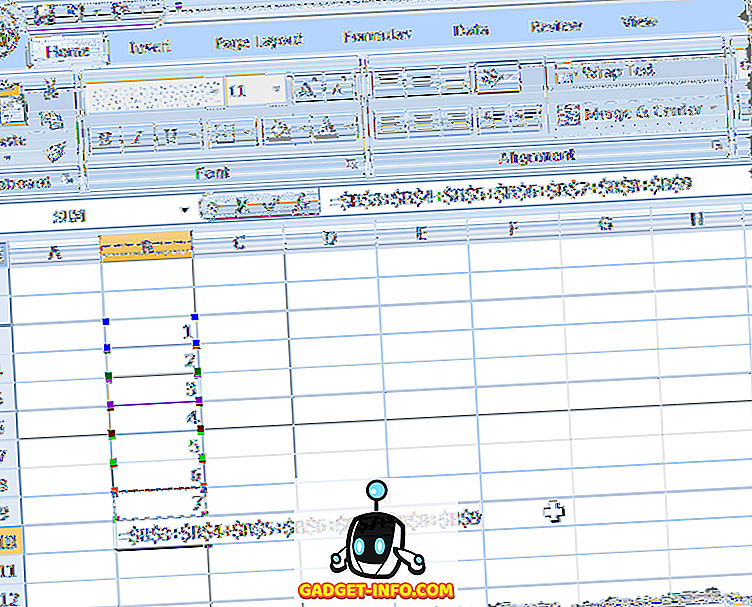
तीन अलग-अलग प्रकार के संदर्भ हैं, सापेक्ष, निरपेक्ष और मिश्रित। निम्नलिखित कुछ उदाहरण हैं:
- सापेक्ष संदर्भ: A1 एक्सेल को संबंधित कॉलम और पंक्तियों के सेल संदर्भ को बदलने के लिए कहता है।
- मिश्रित संदर्भ: $ A1 एक्सेल को बताता है कि आप हमेशा कॉलम ए का संदर्भ लेना चाहते हैं।
- मिश्रित संदर्भ: B $ 1 एक्सेल को बताता है कि आप हमेशा पंक्ति 1 को संदर्भित करना चाहते हैं।
- निरपेक्ष संदर्भ: $ B $ 1 एक्सेल बताता है कि आप हमेशा सेल B1 का संदर्भ लेना चाहते हैं।
डॉलर के संकेतों को दर्ज करने के लिए एक शॉर्टहैंड विधि है जैसा कि आप एक सूत्र में सेल संदर्भों का चयन करते हैं या दर्ज करते हैं। जैसा कि आप एक सूत्र टाइप कर रहे हैं और एक सेल संदर्भ समाप्त कर रहे हैं, संदर्भ प्रकारों के 4 संयोजनों के बीच टॉगल करने के लिए F4 दबाएं। मान लीजिए कि आपने एक सूत्र लिखना शुरू किया है और आपने = 100 * B1 टाइप किया है।
- F4 दबाएं और आपका सूत्र = 100 * $ B $ 1 में बदल जाता है (हमेशा सेल B1 को देखें)
- फिर से F4 दबाएं और आपका फॉर्मूला = 100 * B $ 1 में बदल जाता है (हमेशा पंक्ति 1 देखें)
- F4 को फिर से दबाएँ और आपका फॉर्मूला = 100 * $ B1 में बदल जाता है (हमेशा कॉलम B को देखें)
- फिर से F4 दबाएँ और आपका फॉर्मूला मूल सापेक्ष संदर्भ = 100 * B1 पर लौटाता है (हमेशा संबंधित कॉलम और पंक्तियों के संदर्भ को बदलें)
जब तक आप वर्तमान सेल संदर्भ के लिए सही संदर्भ प्रकार प्राप्त नहीं करते हैं, तब तक F4 दबाने के सूत्र में प्रत्येक कक्ष संदर्भ दर्ज करते हुए आप विराम दे सकते हैं।
निरपेक्ष संदर्भों का उपयोग करके दर्ज किए गए सूत्र की प्रतिलिपि बनाने और सेल संदर्भों को संरक्षित करने के लिए, सूत्र युक्त सेल का चयन करें और इसे कॉपी करें ( Ctrl + C ) और गंतव्य सेल पर क्लिक करें जिसमें आप सूत्र को पेस्ट करना चाहते हैं।
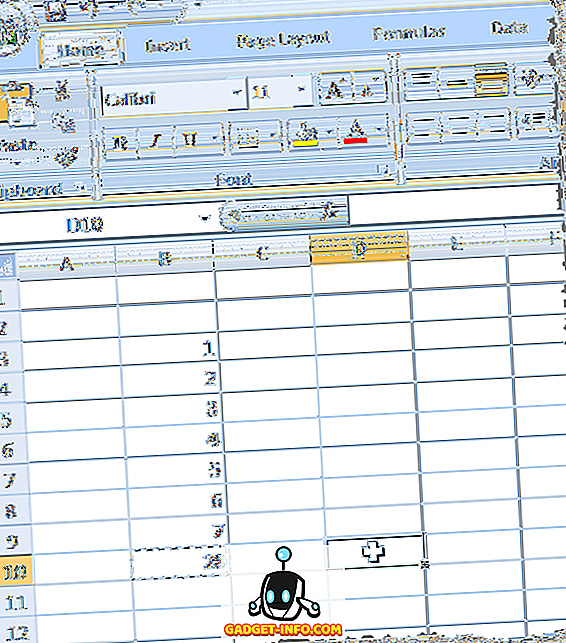
सुनिश्चित करें कि होम टैब रिबन पर सक्रिय टैब है। होम टैब के पेस्ट सेक्शन में पेस्ट बटन पर तीर पर क्लिक करें। ड्रॉप-डाउन मेनू से सूत्र चुनें।
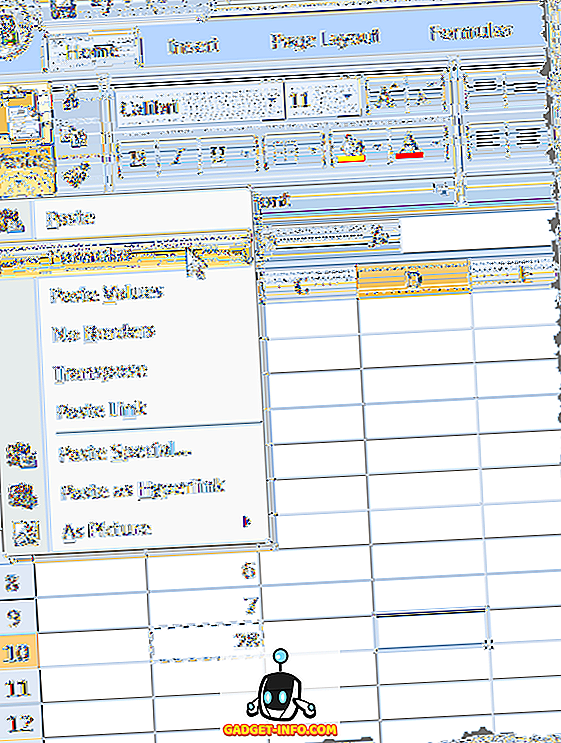
आप देखेंगे कि मूल सेल से गंतव्य सेल में कुल डिस्प्ले, और गंतव्य सेल के लिए फॉर्मूला बार में प्रदर्शित होने वाले सूत्र में मूल सेल में मूल सूत्र के समान पूर्ण संदर्भ शामिल हैं।
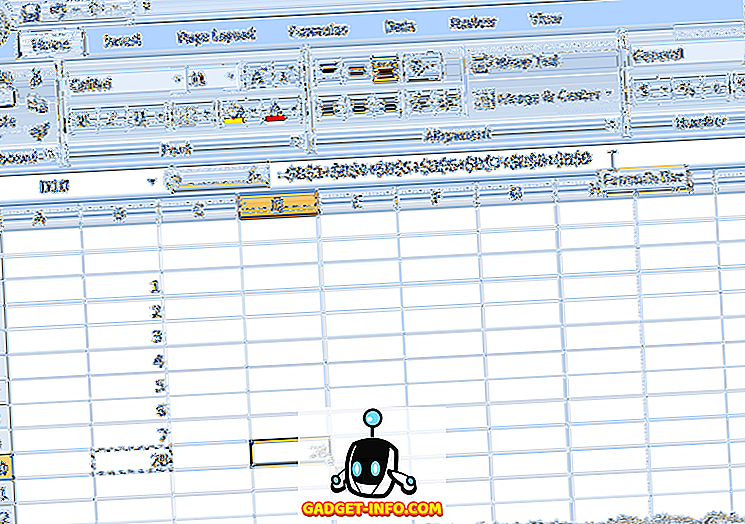
नोट: किसी सूत्र को गंतव्य कक्ष में कॉपी और पेस्ट करने का अर्थ यह नहीं है कि मूल कक्ष में अद्यतन किए जाने पर सूत्र गंतव्य कक्ष में अपडेट किया जाएगा।
एक ऐसा तरीका है जिसे आप किसी गंतव्य स्थान पर एक सूत्र वाले सेल को कॉपी और पेस्ट कर सकते हैं जैसे कि मूल सेल में सूत्र के परिणाम हमेशा गंतव्य सेल में प्रदर्शित होते हैं जैसे वे बदलते हैं। आप मूल सेल से लिंक कर सकते हैं।
ऐसा करने के लिए, मूल सेल को फिर से सूत्र के साथ चुनें और कॉपी करें और उस सेल पर क्लिक करें जिसमें आप मूल सेल के लिंक को पेस्ट करना चाहते हैं। ड्रॉप-डाउन मेनू प्रदर्शित करने के लिए होम टैब के पेस्ट अनुभाग में पेस्ट बटन पर क्लिक करें। मेनू से पेस्ट लिंक का चयन करें ।
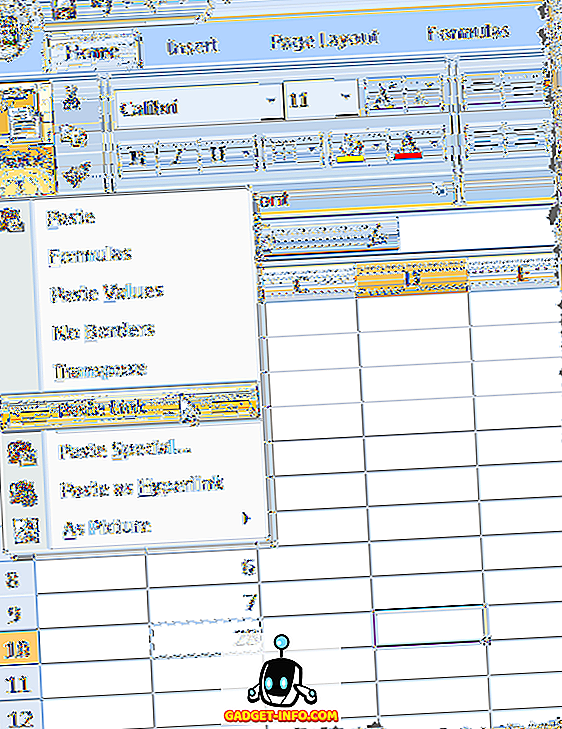
आप देखेंगे कि फिर से, गंतव्य सेल में मूल सेल डिस्प्ले से कुल। हालांकि, इस बार, फॉर्मूला बार मूल सेल के लिए एक पूर्ण संदर्भ प्रदर्शित करता है जिसमें सूत्र है। हर बार जब परिणाम मूल सेल में बदलते हैं, तो कुल गंतव्य सेल अपडेट में भी प्रदर्शित होता है।
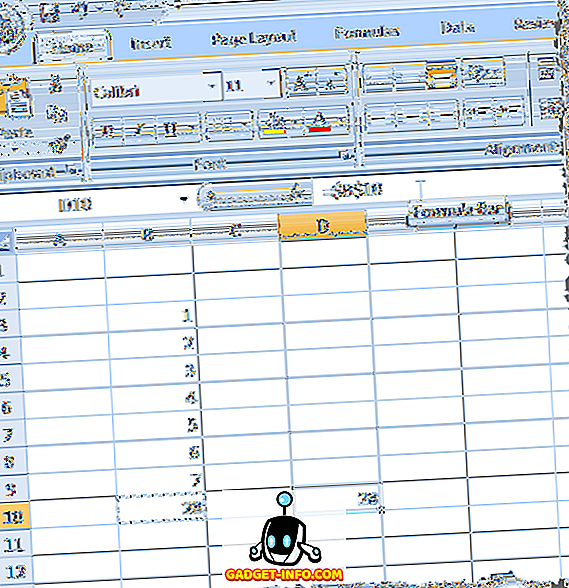
नोट: यदि आप सभी करना चाहते हैं तो गंतव्य सेल में सूत्र का परिणाम चिपकाएँ, गंतव्य कक्ष में चिपकाते समय चिपकाएँ ड्रॉप-डाउन मेनू से चिपकाएँ मान का चयन करें ।
लिंक को चिपकाना एक उपयोगी सुविधा है यदि आप किसी कार्यपत्रक के एक भाग से एक विशेष प्रदर्शन के साथ एक अधिक प्रमुख स्थान में, संभवतः एक प्रस्तुति के लिए प्रदर्शित करना चाहते हैं, और आप सेल को लिंक से अपडेट रखना चाहते हैं। का आनंद लें!


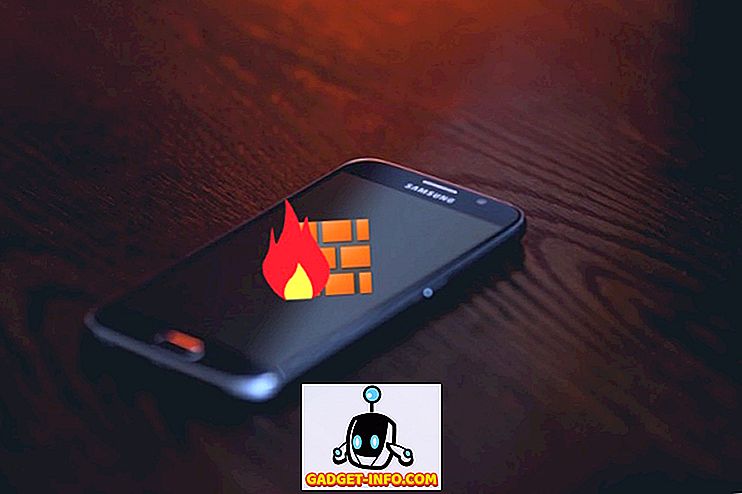


![उल्लसित सांता की Google खोज युक्तियाँ रैप [वीडियो]](https://gadget-info.com/img/social-media/356/hilarious-santa-s-google-search-tips-rap.jpg)



![अधिक सामान - 366 सेकंड्स में 2012 के 366 दिन [वीडियो]](https://gadget-info.com/img/more-stuff/174/366-days-2012-366-seconds.jpg)